اپل واچ (Apple Watch)، ساعت هوشمند اپل، علاوهبر قابلیتهای متداولی که بیشتر ساعتها یا حتی دستبندهای هوشمند از آنها بهره میبرند، به قابلیتهای متعددی برای نجات جان کاربران در مواقع اضطراری مجهز شده است. در ادامه با مهمترین این قابلیتها آشنا میشویم.
چگونه میتوان از مهمترین ویژگی اپل واچ استفاده کرد؟
برقراری تماس اضطراری (SOS) با اپل واچ
کشورهای جهان شماره تماسهای متفاوتی برای برقراری تماس اضطراری با پلیس یا اورژانس دارند. اگرچه این شمارهها در کشورمان ایران بهترتیب ۱۱۰ و ۱۱۵ است، در بیشتر دستگاههای هوشمند با شمارهگیری ۹۱۱ (شماره تماس اضطراری در ایالات متحده) به پلیس یا اورژانس ایران متصل خواهید شد. بعد از اتصال، کاربران با یک اپراتور صحبت میکنند و مشخص میکنند که به پلیس، آتش نشانی، آمبولانس یا هر سرویس اضطراری دیگر در منطقهی خود نیاز دارند. اگر اپل واچ با اتصال تلفن همراه دارید، میتوانید در هر مکانی از این ویژگی استفاده کنید. اگر اپل واچ بدون اتصال تلفن همراه داخلی دارید، برای استفاده از این ویژگی باید در محدوده آیفون خود باشید.
اقدامات مورد نیاز برای برقراری تماس اضطراری بهطور مستقیم از اپل واچ :
- دکمه جانبی (نه Digital Crown) را فشار داده و نگه دارید تا زمانیکه کشویی اضطراری SOS ظاهر شود.
- دکمه جانبی را نگه دارید تا هشدار به صدا درآید. در اینجا شمارش معکوس اضطراری آغاز میشود. بهجای این کار میتوانید کشویی « Emergency SOS» را به سمت راست بکشید.
- برای پایان دادن به تماس، محکم روی صفحه (فورس تاچ) فشار دهید و پایان تماس را بزنید.

اگر شناسه پزشکی را تنظیم کنید و مخاطبان اضطراری را معرفی کنید، اپل واچ یک پیغام حاوی مکان فعلی برای هر کسی که انتخاب کردهاید، ارسال میکند. امکان لغو این پیام قبل از ارسال آن هم وجود دارد. همچنین حتی اگر خدمات موقعیت مکانی دستگاه (GPS) را غیرفعال کرده باشید، اپل واچ بهطور موقت آن را روشن میکند تا به موقعیت مکانی شما در وضعیت اضطراری دسترسی داشته باشد.
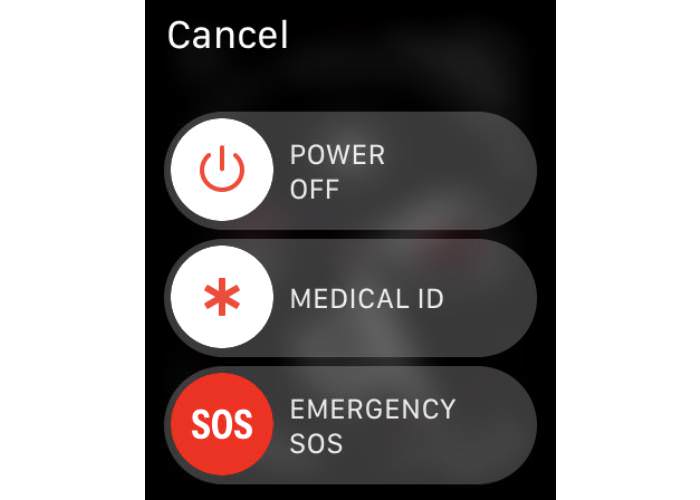
در حین تماس، اپل واچ تلاش میکند تا مکان کاربران را مستقیماً با سرویسهای اضطراری بهاشتراک بگذارد. متأسفانه همهی مناطق از این ویژگی پشتیبانی نمیکنند، بنابراین ممکن است کاربران نیاز داشته باشند تا موقعیت خود را به اپراتور اعلام کنند. اگر دارای یک اپل واچ با GPS و تلفن همراه باشید، میتوانید از اپل واچ برای تماس با خدمات اضطراری استفاده کنید؛ حتی اگر به خارج از کشور سفر کردهاید یا از آیفون خود دور هستید.
ایجاد کردن یک شناسه پزشکی با مخاطبان اضطراری
شناسه پزشکی راهی سریع برای ارائه اطلاعات مهم دربارهی خودتان به متخصصان پزشکی و سایر افراد است. این اطلاعات شامل بیماریهای مزمن، حساسیتهای شدید، گروه خونی و اطلاعات افرادی که در مواقع اورژانسی با آنها تماس برقرار شود، است.
برای مشاهدهی شناسه پزشکی در اپل واچ، میتوانید دکمهی جانبی را نگه دارید تا زمانیکه کشویی شناسه پزشکی ظاهر شود و سپس برای مشاهده جزئیات شناسه پزشکی، کشویی را به سمت راست حرکت دهید.
میتوانید شناسه پزشکی را در آیفون خود تنظیم کنید و اپل واچ همان جزئیات را نشان میدهد.
طریقه تنظیم شناسه پزشکی در آیفون
۱. به قسمت تنظیمات> سلامت> شناسه پزشکی ( Settings > Health > Medical ID) بروید و روی ویرایش ضربه بزنید.
۲. بخشهای مربوطه را از جمله شرایط پزشکی، حساسیتها و واکنش به داروها، داروهای مورد استفاده و گروه خونی پر کنید.
۳. به «مخاطبان اضطراری» ( Emergency Contacts) بروید و روی «افزودن مخاطب اضطراری» ( Add Emergency Contact) ضربه بزنید، سپس یک نفر را از لیست انتخاب کنید.
۴. نسبت خود را با مخاطبی که انتخاب کردهاید، مشخص کنید. مانند همسر، پدر و... .
۵. با زدن دکمه Done، اطلاعات پزشکی خود را ذخیره کنید.
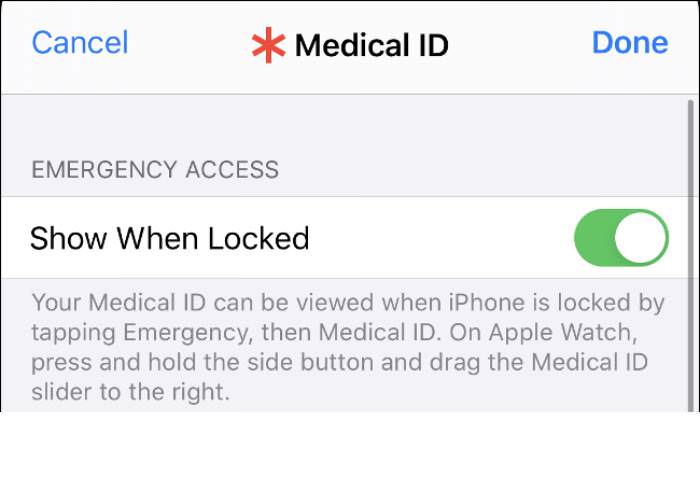
اکیداً توصیه میشود «Show When Locked» را فعال کنید تا اگر شرایطی بهوجود آمد که قادر به بازکردن قفل دستگاه خود نباشید، فرد دیگری بتواند به اطلاعات پزشکی دسترسی داشته باشد. این امر در مورد آیفون بیشتر از اپل واچ صدق میکند. برای اینکه اپل واچ تا زمانیکه بر دست مالک خود بسته شده باشد، قفل نمیشود.
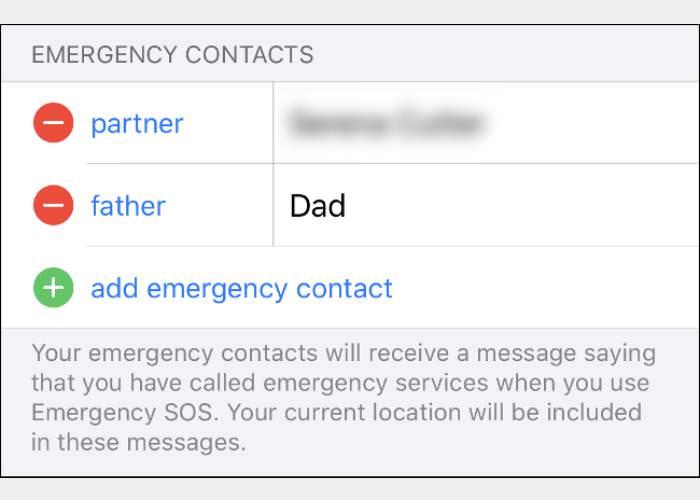
اگرچه که همه متخصصان پزشکی نمیدانند که میتوانند از شناسه پزشکی شما استفاده کنند، اما بسیاری از آنها از وجود این اطلاعات در آیفون و اپل واچ مطلع هستند و از آنها در مواقع اضطراری استفاده میکنند. به برخی از نیروهای اورژانسی این آموزش داده میشود که اطلاعات مربوط به تلفنهای هوشمند و پوشیدنیها را جستوجو کنند. بنابراین باز هم ارزش آن را دارد که اطلاعات شناسه پزشکی خود را به روز نگه دارید.
چگونه شناسه پزشکی شخص دیگری را پیدا کنیم؟
اگر در شرایطی باشید که باید شناسه پزشکی شخص دیگری را بررسی کنید، میتوانید این کار را از طریق آیفون یا اپل واچ انجام دهید.
طریقه بررسی شناسه پزشکی در اپل واچ
۱. دکمه جانبی (نه digital crown) را فشار داده و نگه دارید تا زمانیکه کشویی شناسه پزشکی ظاهر میشود.
۲. اسلایدر شناسه پزشکی ( Medical ID) را به سمت راست بکشید.
طریقه بررسی شناسه پزشکی روی آیفون
۱. تلفن را روشن کنید و برای بازکردن قفل انگشت خود را روی آن بکشید (یا در صورت داشتن دکمه Home ، این دکمه را فشار دهید).
۲. در صفحه ورود رمز عبور، روی اضطراری در گوشه پایین سمت چپ ضربه بزنید.
۳. در صفحه تماس تلفنی اضطراری، روی Medical ID در گوشه پایین سمت چپ ضربه بزنید.
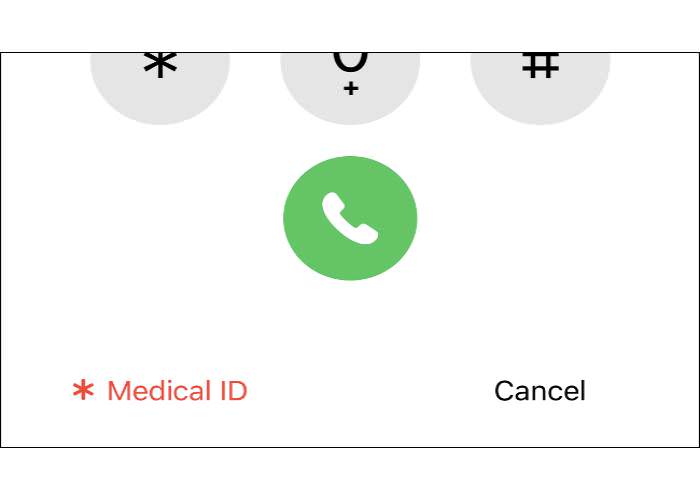
تنظیم و استفاده از ویژگی تشخیص سقوط در اپل واچ
تشخیص سقوط یک ویژگی اپل واچ است که میتواند سقوط را تشخیص دهد و اینکه فرد بعد از آن حرکت میکند یا نه را کنترل کند. اگر اپل واچ هیچ حرکتی را تشخیص ندهد، بهطور خودکار با خدمات اضطراری تماس گرفته و موقعیت مکانی را هم به اشتراک میگذارد و همچنین به مخاطبی که در شناسهی پزشکی مشخص کردهاید، نیز تماس گرفته میگیرد.
این ویژگی قبلا به نجات زندگی افراد زیادی کمک کرده است؛ مانند زندگی مردی بهنام جیمز پرودنسیانو در نیوجرسی که از یک صخره سقوط کرده بود یا یک مرد نروژی بهنام تورالو استوانگ درحالیکه در خانه تنها بود، روی زمین سر خورده بود و بیهوش شده بود. این ویژگی در درجه اول برای کاربران مسنتر فعال میشود و بهطور پیشفرض خاموش است، مگر اینکه سن کاربر بالای ۶۵ سال باشد.
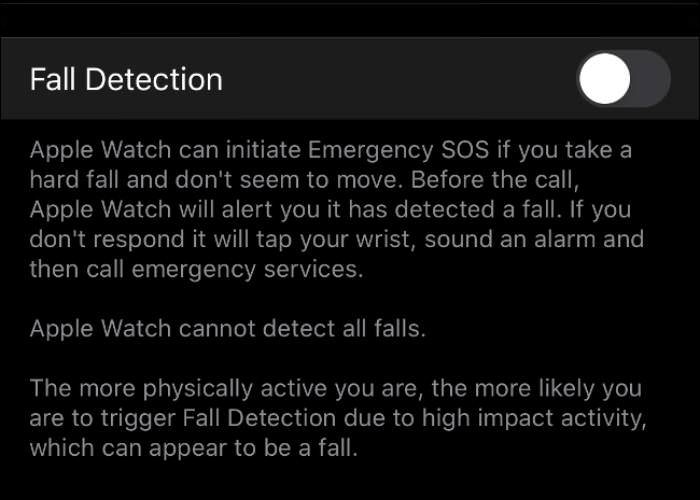
اگر میخواهید این حفاظت را داشته باشید، میتوانید تشخیص سقوط را در ساعت خود فعال کنید؛ اگرچه اشکالاتی در این زمینه وجود دارد. اپل توضیح میدهد که این ویژگی بیشتر برای افراد سالخورده طراحی شده است و برای افراد جوان فعال، مناسب نیست. چرا که اگر یک فرد فعال باشید، شتابسنج دستگاه ممکن است حرکات ناگهانی شما را به اشتباه سقوط تلقی کند.
در این صورت این احتمال وجود دارد که ساعت با خدمات اضطراری تماس برقرار کند یا به اشتباه مخاطبان اضطراری را مطلع کند. این مسئله تنها موجب نگرانی مخاطبان اضطراری کاربر خواهد شد.
طریقه روشن کردن ویژگی تشخیص سقوط بهصورت دستی
۱. اپلکیشن Watch را از طریق تلفن خود راهاندازی کنید و سپس در تب My Watch گزینه SOS Emergency را انتخاب کنید.
۲. به Fall Detection بروید و ویژگی آن را روشن کنید.
۳. تأیید کنید که متوجه مسئولیت آن شدهاید و به هر حال میخواهید از این ویژگی استفاده کنید.
راههای دیگری که اپل واچ میتواند از مالک خود محافظت کند
اپل واچ همچنین میتواند سلامت قلب کاربران خود را تحت نظر داشته باشد و آنها را از علائم غیرمعمول مطلع کند. این موارد شامل اعلانهای ضربان قلب بالا، اعلانهای ضربان قلب کم و اعلانهای ریتم نامنظم هستند.
اعلانهای ضربان قلب بالا و پایین در همه مناطق وجود دارد. اپلیکیشن Watch را روی آیفون خود راهاندازی کنید و روی Heart ضربه بزنید تا مقادیر آستانه تنظیم شود یا پیشفرضهای ۱۲۰ و ۴۰ بی پی ام (ضربان در دقیقه) را به ترتیب انتخاب کنید.
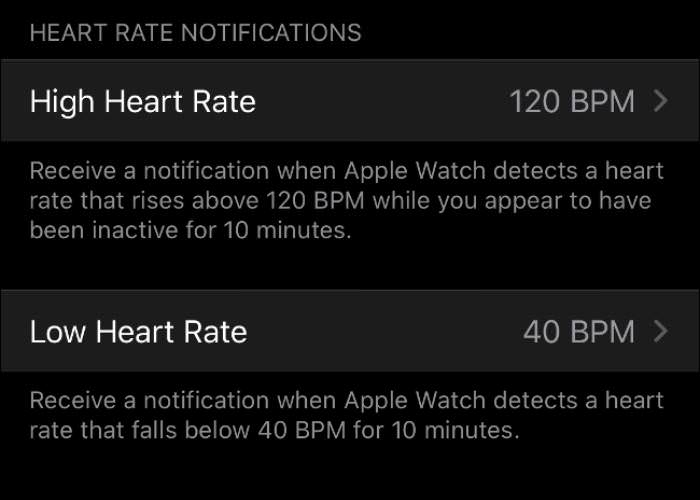
اعلانات ریتم نامنظم فقط در مناطق منتخب موجود است. برخی از کشورها (مانند استرالیا) برای عملکرد این اپلیکیشن باید اپل واچ را بهعنوان یک وسیله پزشکی تأیید کنند و به نظر میرسد که اپل خیلی علاقهای به این روند تصویب نداشته باشد. میتوانید در وب سایت اپل مناطقی را که میتوانند از ویژگیهای ECG سری ۴ و ۵ اپل واچ استفاده کنند، مشاهده کنید.
توجه به این نکته ضروری است که در صورت دریافت هشدار مربوط به ریتمی نامنظم ، لزوماً دچار فیبریلاسیون دهلیزی (غیر طبیعی بودن ریتم قلب) نخواهید شد. بیشتر آزمایشهای ECG از ۱۲ نقطهی لید استفاده میکنند، درحالیکه اپل واچ فقط از یکی استفاده میکند. اگر اخطارهای مربوط به ریتم نامنظم را دریافت میکنید، قبل از هرگونه نتیجهگیری، برای اطمینان از طریق یک مانیتور اختصاصی ECG آزمایش دهید.
میتوانید اعلانهای نامنظم ریتم را در اپلیکیشن Watch در آیفون خود خاموش کنید. برای این کار روی آیکون قلب ضربه بزنید، سپس ریتم نامنظم را از لیست غیرفعال کنید.
غیرفعال کردن Hold to call برای تماسهای اضطراری SOS
بهطور پیشفرض، با فشار دادن و نگه داشتن دکمهی جانبی روی ساعت، خدمات تماس اضطراری برقرار میشود. اگر نگران هستید که با نگه داشتن دکمه بهطور تصادفی با خدمات اضطراری تماس بگیرید، میتوانید این ویژگی را غیرفعال کنید. وقتی این کار را انجام دادید، باید اسلایدر Emergency SOS را به سمت راست برای شروع تماس بکشید.
۱. اپلیکیشن Watch را روی آیفون خود راهاندازی کنید، سپس در تب My Watch گزینه SOS Emergency را انتخاب کنید.
۲. برای غیرفعال کردن گزینهی نگه داشتن دکمه جانبی را خاموش کنید.
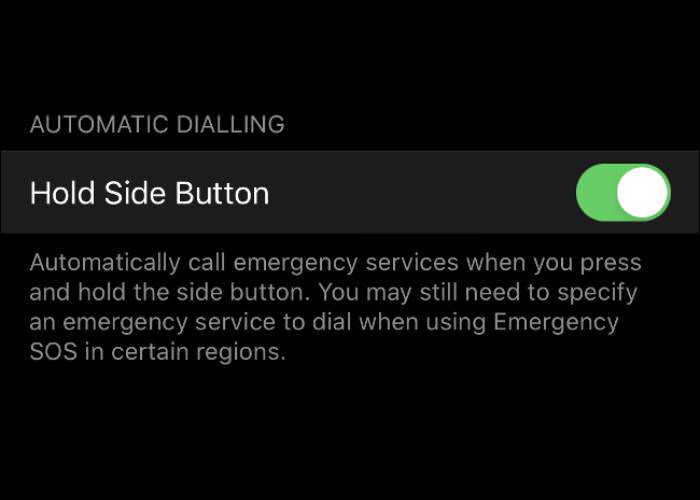
اپل واچ دستگاه مفیدی است که میتواند در مواقع اضطراری امنیت کاربران خود را حفظ کند.
آیا دوستان یا اعضای خانواده شما که دارای اپل واچ هستند و از ویژگیهای آن مانند تماس اضطراری اطلاع دارند؟ میتوانید این مقاله را با آنها به اشتراک بگذارید و مراحل آن را با هم اجرا کنید.
منبع:zoomit